如何设置电脑“运行”程序打开文件的路径 设置电脑“运行”程序打开文件的路径的方法
时间:2017-07-04 来源:互联网 浏览量:
今天给大家带来如何设置电脑“运行”程序打开文件的路径,设置电脑“运行”程序打开文件的路径的方法,让您轻松解决问题。
具体方法如下:
1右键单击“我的电脑”选择“属性”,在“属性栏”上选择“高级”(如图)
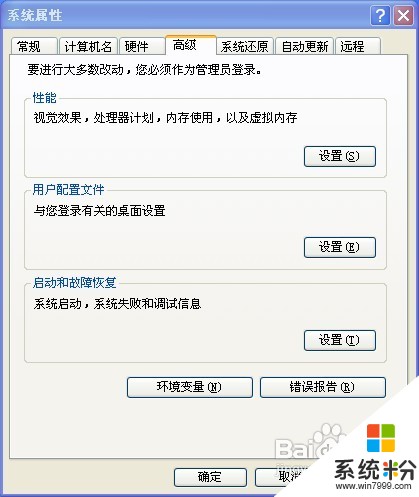 2
2在"高级"属性栏上点击“环境变量”按钮,弹出“环境变量”对话框!(如图)
 3
3在“环境变量”对话框中的“系统变量”栏中找到变量“path”,双击变量弹出对话框(如图)
 4
4在变量值文本栏中输入文件所在的地址,用“”隔开!
5比如要“运行” F 盘中的一个名字叫做“123.txt”文档,就在变量值的后面加上“F:”即可!
以上就是如何设置电脑“运行”程序打开文件的路径,设置电脑“运行”程序打开文件的路径的方法教程,希望本文中能帮您解决问题。
我要分享:
相关教程
- ·电脑开机自动运行程序的方法 电脑开机自动运行程序图文教程
- ·运行程序打不开如何解决 运行程序打不开的解决方法有哪些
- ·电脑Windows开机怎么查看运行程序 查看电脑Windows开机运行程序的方法
- ·电脑上如何运行android程序 电脑上运行android程序的方法
- ·电脑运行程序经常卡的解决方法 如何解决电脑运行程序经常卡
- ·电脑运行游戏或程序提示以兼容模式打开怎么解决 电脑运行游戏或程序提示以兼容模式打开怎么处理
- ·戴尔笔记本怎么设置启动项 Dell电脑如何在Bios中设置启动项
- ·xls日期格式修改 Excel表格中日期格式修改教程
- ·苹果13电源键怎么设置关机 苹果13电源键关机步骤
- ·word表格内自动换行 Word文档表格单元格自动换行设置方法
